Slik enkelt oversetter du WordPress med TranslatePress
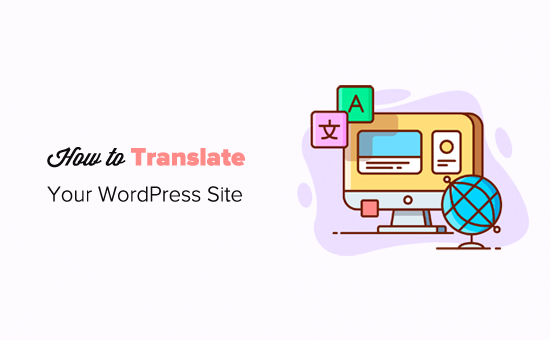
Visste du at du kan installere og bruke WordPress på flere språk? Ja, du kan til og med lage en flerspråklig nettside med WordPress ved å oversette innholdet ditt til forskjellige språk. I denne artikkelen vil vi vise deg hvordan du enkelt kan oversette WordPress med TranslatePress.
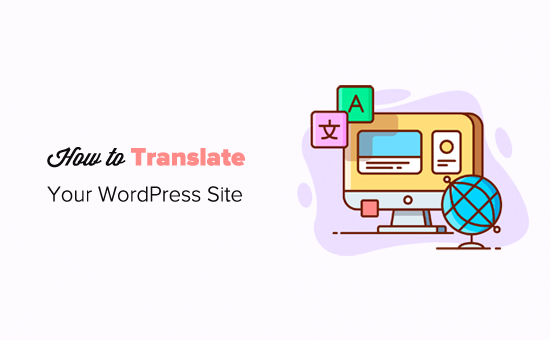
Hvorfor bruk TranslatePress for å oversette et WordPress-nettsted
Den beste delen om WordPress er at den kan brukes på alle språk. De fleste WordPress-temaer og plugins kan også brukes og oversettes til hvilket som helst språk.
Hvis bedriftens nettside har et flerspråklig publikum, kan det være svært gunstig å oversette innholdet ditt.
Du kan bruke maskinoversettelser som Google Translate, men disse oversettelsene er ikke gode, og noen ganger kan det være ganske misvisende.
På den annen side, hvis du bruker et flerspråklig WordPress-plugin, må du opprette flere innlegg som krever bytte frem og tilbake mellom forskjellige språk.
TranslatePress er et WordPress oversettelse plugin som hjelper deg med å løse alle disse problemene.
- Du kan oversette nettstedet ditt og innholdet ved å bruke en live editor med den faktiske forhåndsvisningen av hver side på nettstedet ditt
- Du kan øyeblikkelig bytte språk fra live-editoren.
- Oversett temaet ditt, innholdet og pluginene enkelt ved å bruke det samme grensesnittet.
- Bruk Google Translate for automatiske oversettelser og bare rediger delene som ikke gir mening.
La oss ta en titt på hvordan du enkelt kan oversette WordPress-nettstedet ditt med TranslatePress.
Oversette WordPress med TranslatePress
Det første du må gjøre er å installere og aktivere TranslatePress-plugin. For mer informasjon, se vår trinnvise veiledning om hvordan du installerer et WordPress-plugin.
Hvis du vil oversette nettstedet ditt til mer enn ett språk, må du også installere tilleggsprosjektet. Du kan gjøre dette fra nedlastingsaddons-knappen under din konto på TranslatePress-nettsiden.

Etter at du har lastet ned tillegget, kan du installere og aktivere det som et annet WordPress-plugin.
Ved aktivering må du besøke Innstillinger »OversettTrykk side for å konfigurere plugininnstillinger.

Først må du bytte til lisensfanen og skrive inn lisensnøkkelen. Du finner denne informasjonen under din konto på TranslatePress-nettsiden.
Deretter må du bytte til kategorien Generelle innstillinger for å konfigurere andre innstillinger.

Det første alternativet på siden er å velge standardspråket på nettstedet ditt, og språkene du vil oversette nettstedet ditt til.
Deretter må du velge om du vil vise språknavn på morsmålet. Standardalternativet er 'Nei', hvilket betyr at språknavn vil bli vist på standardspråket.
Det neste alternativet er å velge om du vil vise standard språknavn i nettadressen som en underkatalog. For eksempel http://example.com/no/.
Standardvalget er ikke noe som betyr at bare de andre språkene vil ha språknavnet i URL som en underkatalog. Vi anbefaler at du forlater denne innstillingen som er for beste SEO.

Dette bringer deg til neste innstilling, 'Force language in custom links'. Standardalternativet er "Ja", fordi det vil endre tilpassede lenker for oversatte språk som gjør nettadressene mer SEO-vennlige.
Deretter må du velge om du vil bruke Google Translate for automatiske oversettelser. Standardvalget er 'Nei', men du kan endre det hvis du vil bruke Google Translate.
Du må gi en Google Translate API-nøkkel i det neste alternativet. Du finner en lenke under alternativet som vil vise deg instruksjoner om hvordan du får en.
Til slutt kommer du til alternativene på hvordan du vil vise språkswitchen på nettstedet ditt. TranslatePress gir deg tre valg.
Du kan bruke en kortkode, legge til bryteren i navigasjonsmenyen, eller vise en flytende meny. Vi vil vise deg hvordan du legger til språkvælgeren på nettstedet ditt senere i denne artikkelen.
Gå videre og klikk på "Lagre endringer" -knappen for å lagre innstillingene dine.
Oversette innholdet på nettstedet ditt
For å oversette nettstedet ditt, kan du bare klikke på "Oversett nettsted" -fanen på plugininnstillingssiden eller knappen i WordPress-administrasjonslinjen.

Dette åpner redigeringsredigeringseditoren i en ny nettleserfane.
I denne live-editoren kan du klikke på hvilken som helst tekst på nettstedet ditt i høyre rute og TranslatePress vil laste det i den venstre kolonnen for å oversette.

Klikk nå på språket du vil oversette strengen inn, og gi deretter oversettelsen.
Etter å ha tastet oversettelsen, klikk på 'Save Translation' knappen øverst og klikk deretter på neste knapp. TranslatePress vil automatisk laste neste streng på siden for å oversette.
Du kan også bare klikke på rullegardinmenyen under standardspråket ditt, og det vil vise deg listen over oversetterbare tekststrenger på siden. Du kan velge en streng og deretter gi oversettelsen.

Du kan oversette alt innhold på en hvilken som helst side. Dette inkluderer navigasjonsmenyer, knapper, sidebar widgets, metatekst og mer.
Du kan også besøke hvilken som helst side ved å klikke på linkene på skjermen og begynne å oversette den siden.
TranslatePress kan du umiddelbart begynne å oversette noen side eller innlegg på nettstedet ditt når du er logget inn. Bare klikk på "Translate Page" knappen øverst for å gå inn i live editor.

Når du har oversatt en streng, vil plugin automatisk oversette den til deg på andre steder. Hvis du for eksempel oversatte en posttittel, blir posttittelen i sidebar widgets automatisk oversatt.
Legge til språkbryter til ditt nettsted
Language Switcher gjør at nettstedet besøkende kan velge et språk når de besøker nettstedet ditt. Det viser vanligvis flagget til hvert land for å indikere språk som er tilgjengelige på nettstedet ditt.
TranslatePress lar deg legge til språkbryter ved hjelp av en kortkode, som et navigasjonsmenyelement eller som et flytende banner. Språkbryteren kan vises som flagg, språknavn eller begge deler.
Legge til språkbryter i WordPress ved hjelp av kortkode
Du trenger bare å legge til [Language-switcher] shortcode til innlegg, sider eller en sidebar-widget der du vil vise språkvelgeren.

Legge til språkbryter i WordPress navigasjonsmenyen
Bare gå til Utseende »Menyer side og klikk på 'Language Switcher' -fanen i den venstre kolonnen. Velg nå språkene du vil vise, og klikk deretter på legg til i menyknappen.

Du vil nå se språk lagt til i WordPress navigasjonsmenyen. Ikke glem å klikke på "Lagre meny" -knappen for å lagre endringene dine.
Slik så det på teststedet vårt:

Legge til en flytende språkbryter
Gå til plugininnstillingssiden og bla ned til språkbryter-delen. Herfra må du kontrollere at boksen ved siden av alternativet 'Flytende språkvalg' er merket.

Ikke glem å klikke på knappen Lagre endringer for å lagre innstillingene dine.
Du kan nå besøke nettstedet ditt for å se den flytende språkbryteren nederst på hver side på nettstedet ditt.

Vi håper denne artikkelen hjalp deg med å lære å oversette ditt WordPress-nettsted med TranslatePress. Du vil kanskje også se vår liste over de beste WordPress-pluginene for bedriftsnettsteder.
Hvis du likte denne artikkelen, vennligst abonner på vår YouTube Channel for WordPress-videoopplæringsprogrammer. Du kan også finne oss på Twitter og Facebook.


